Apache Tomcat
🐈 似虎能缘木,如驹不伏辕
这一小节我们将讨论什么是 Apache Tomcat 以及如何在 openEuler 上部署它。
🔖 这一节将会讨论:
目录
什么是 Apache Tomcat?
官方的定义如下 —— Apache Tomcatopen in new window 是 Jakarta Servletopen in new window、Jakarta Server Pages(JSP)open in new window、Jakarta Expression Languageopen in new window、Jakarta WebSocketopen in new window、Jakarta Annotationsopen in new window 和 Jakarta Authenticationopen in new window 规范的开源实现。这些规范是 Jakarta EEopen in new window 平台的一部分。
简单来说,可以将 Apache Tomcat 视为 Java Web 应用服务器软件。常见的其它 Java 应用服务器软件还有:
- Oracle WebLogic Serveropen in new window
- 大型 JavaEE / Jakarta EE 服务器
- 支持所有的 JavaEE / Jakarta EE 规范
- 收费
- IBM WebSphere Application Serveropen in new window
- 大型 JavaEE / Jakarta EE 服务器
- 支持所有的 JavaEE / Jakarta EE 规范
- 收费
- 红帽 JBoss 企业应用平台open in new window
- 大型 JavaEE / Jakarta EE 服务器
- 支持所有的 JavaEE / Jakarta EE 规范
- 收费
与上述服务器软件相比,Apache Tomcat 是开源免费的,但仅仅支持少量的 JavaEE / Jakarta EE 规范。
版本与历史
| 产品线 | 稳定日期 | 简介 | 最新版本 | 最新发布日期 |
|---|---|---|---|---|
| 3.0 | 1999 | 首发版本。合并了 Sun 捐赠的 Java Web Server 代码和 ASF,并实现了 Servlet 2.2 和 JSP 1.1 规范 | 3.3.2 | 2004 / 3 / 9 |
| 4.1 | 2002 / 9 / 6 | 实现了 Servlet 2.3 和 JSP 1.2 规范 | 4.1.40 | 2009 / 6 / 25 |
| 5.0 | 2003 / 12 / 3 | 实现了 Servlet 2.4、 JSP 2.0 以及 EL 1.1 规范 | 5.0.30 | 2004 / 8 / 30 |
| 5.5 | 2004 / 11 / 10 | 专为 J2SE 5.0 设计。包含在了 Eclipse JDT 中,并运行 Tomcat 在没有安装完整 JDK 的情况下运行 | 5.5.36 | 2012 / 10 / 10 |
| 6.0 | 2007 / 2 / 28 | 实现了 Servlet 2.5、JSP 2.1 以及 EL 2.1 规范 | 6.0.53 | 2017 / 4 / 7 |
| 7.0 | 2011 / 1 / 14 | 实现了 Servlet 3.0、JSP 2.2 以及 EL 2.2 规范 | 7.0.109 | 2021 / 4 / 26 |
| 8.0 | 2014 / 06 / 25 | 实现了 Servlet 3.1、JSP 2.3、EL 3.0 以及 WebSocket 规范 | 8.0.53 | 2018 / 7 / 5 |
| 8.5 | 2016 / 6 / 13 | 添加对 HTTP/2、OpenSSL for JSSE、TLS 虚拟主机和 JASPIC 1.1 的支持 | 8.5.69 | 2021 / 7 / 5 |
| 9.0 | 2018 / 1 / 18 | 实现了 Servlet 4.0、JSP 2.4(待定)、EL 3.1(待定)规范 | 9.0.50 | 2021 / 7 / 2 |
| 10.0 | 2021 / 2 / 2 | 实现了 Servlet 5.0、JSP 3.0(待定)、EL 4.0(待定)规范 | 10.0.8 | 2021 / 7 / 2 |
其中 8.5 之前的版本已经不再支持,10.0 为当前版本。目前企业中的 Tomcat 服务器主流版本还是 8.x,而 openEuler 仓库中的版本为 9.x。本指南会对这两个版本进行部署演示。
安装 Apache Tomcat
通过二进制压缩包安装(8.x)
打开 Apache Tomcat 官方网站open in new window:
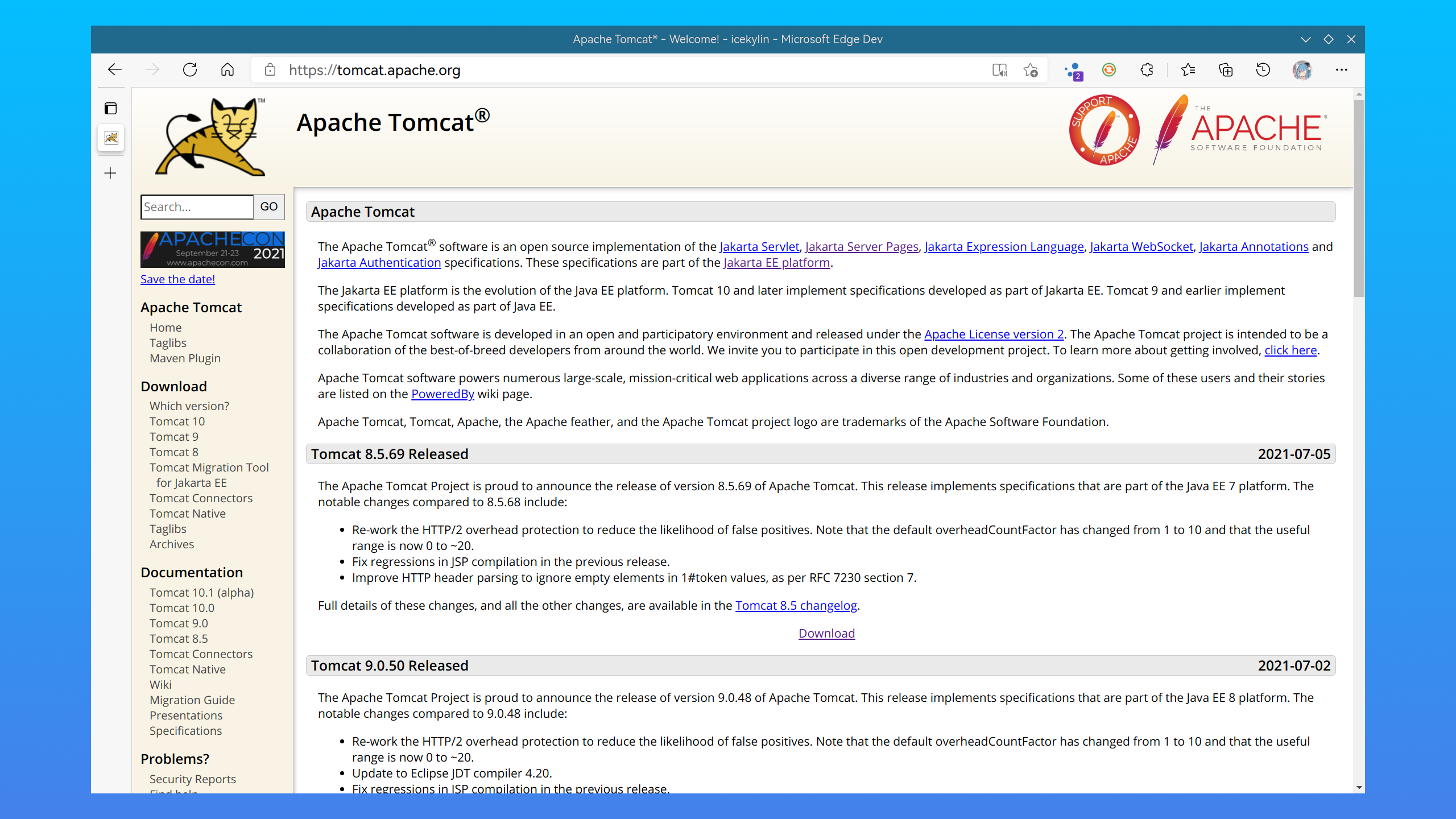
点击侧边栏
Download下的Tomcat 8: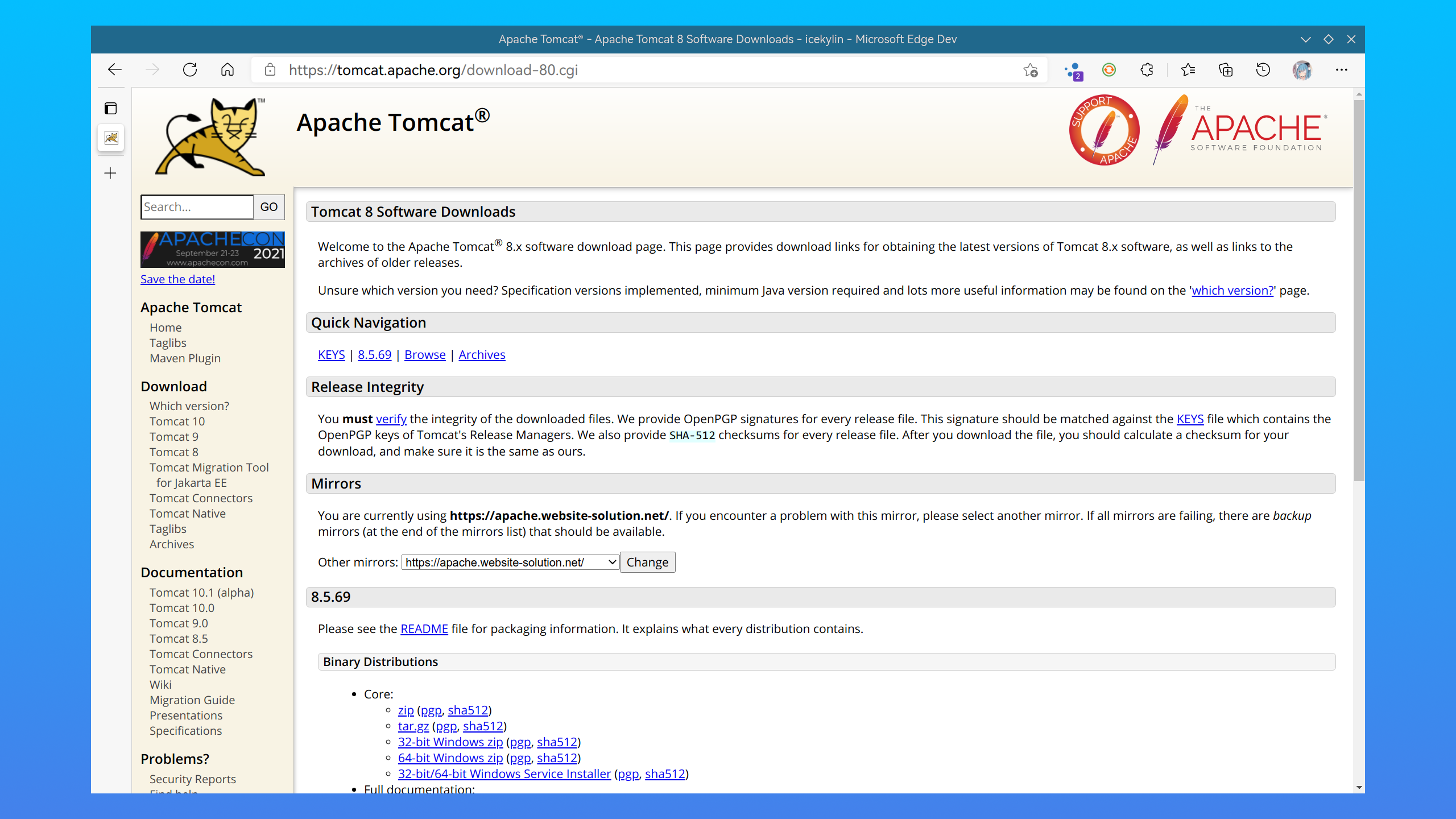
点击
Core下的tar.gz或复制下载链接后通过 Wget 下载压缩包:wget https://apache.website-solution.net/tomcat/tomcat-8/v8.5.69/bin/apache-tomcat-8.5.69.tar.gz # 替换为复制的下载链接1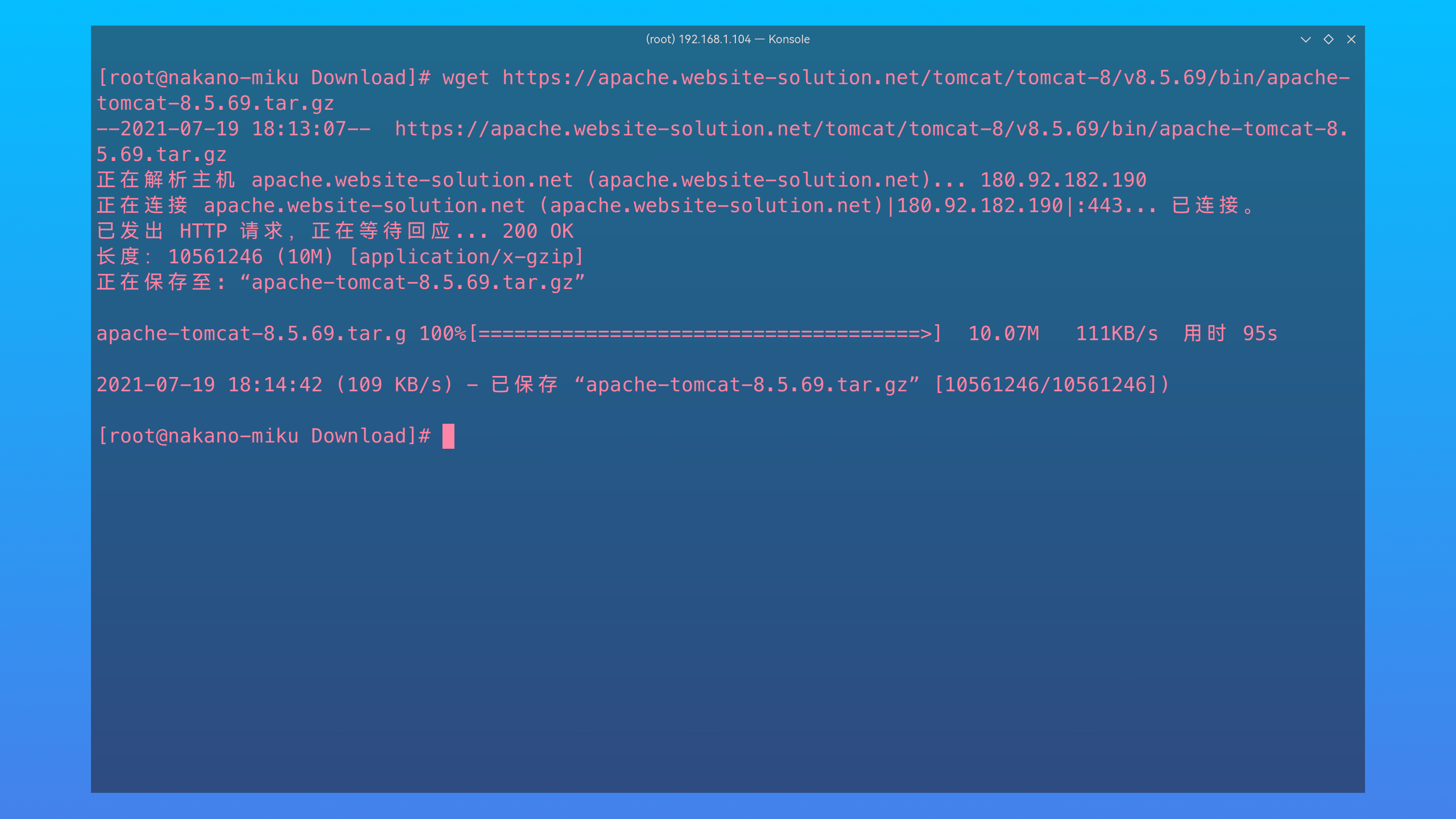
将压缩包解压:
tar -zxvf apache-tomcat-8.5.69.tar.gz # 替换为下载的版本1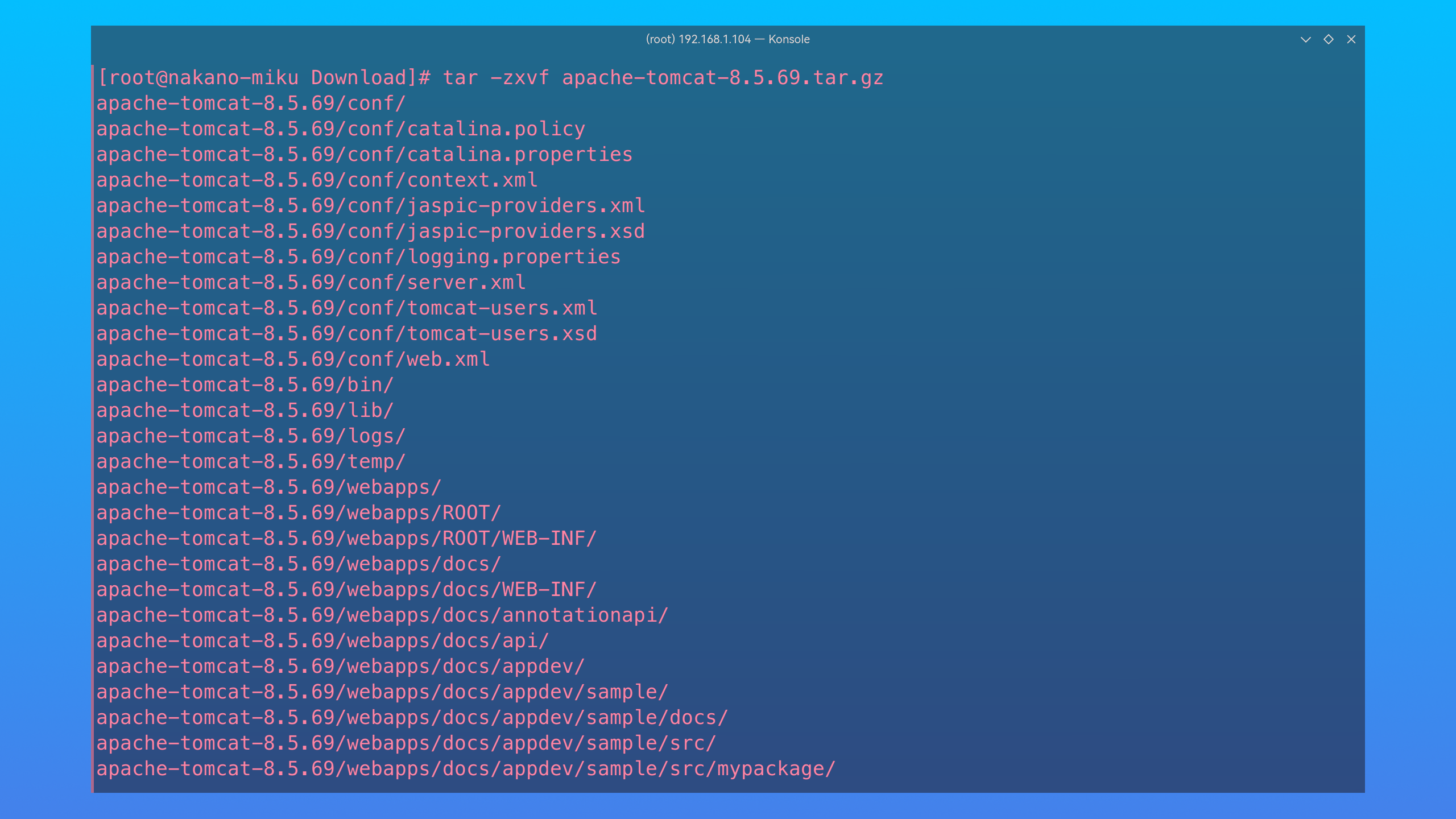
创建相关目录并移动 Tomcat 到合适位置:
sudo mkdir /usr/local/tomcat sudo mv apache-tomcat-8.5.69 /usr/local/tomcat/ # 替换为下载的版本1
2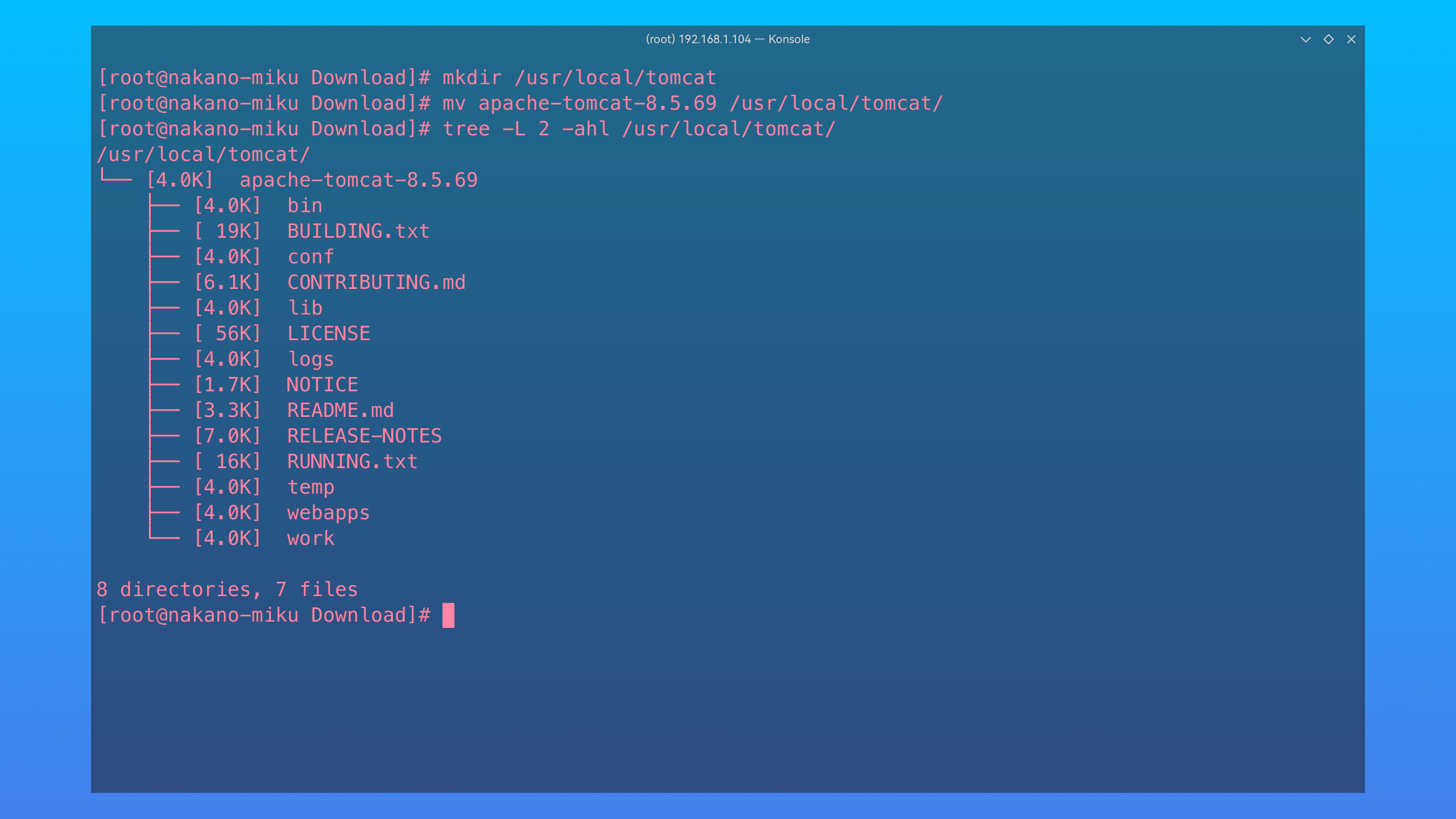
尝试启动 Tomcat:
cd /usr/local/tomcat/apache-tomcat-8.5.69/bin # 替换为下载的版本 sudo ./startup.sh # 启动 Tomcat1
2ℹ️ 提示
需要先配置 Java 环境。
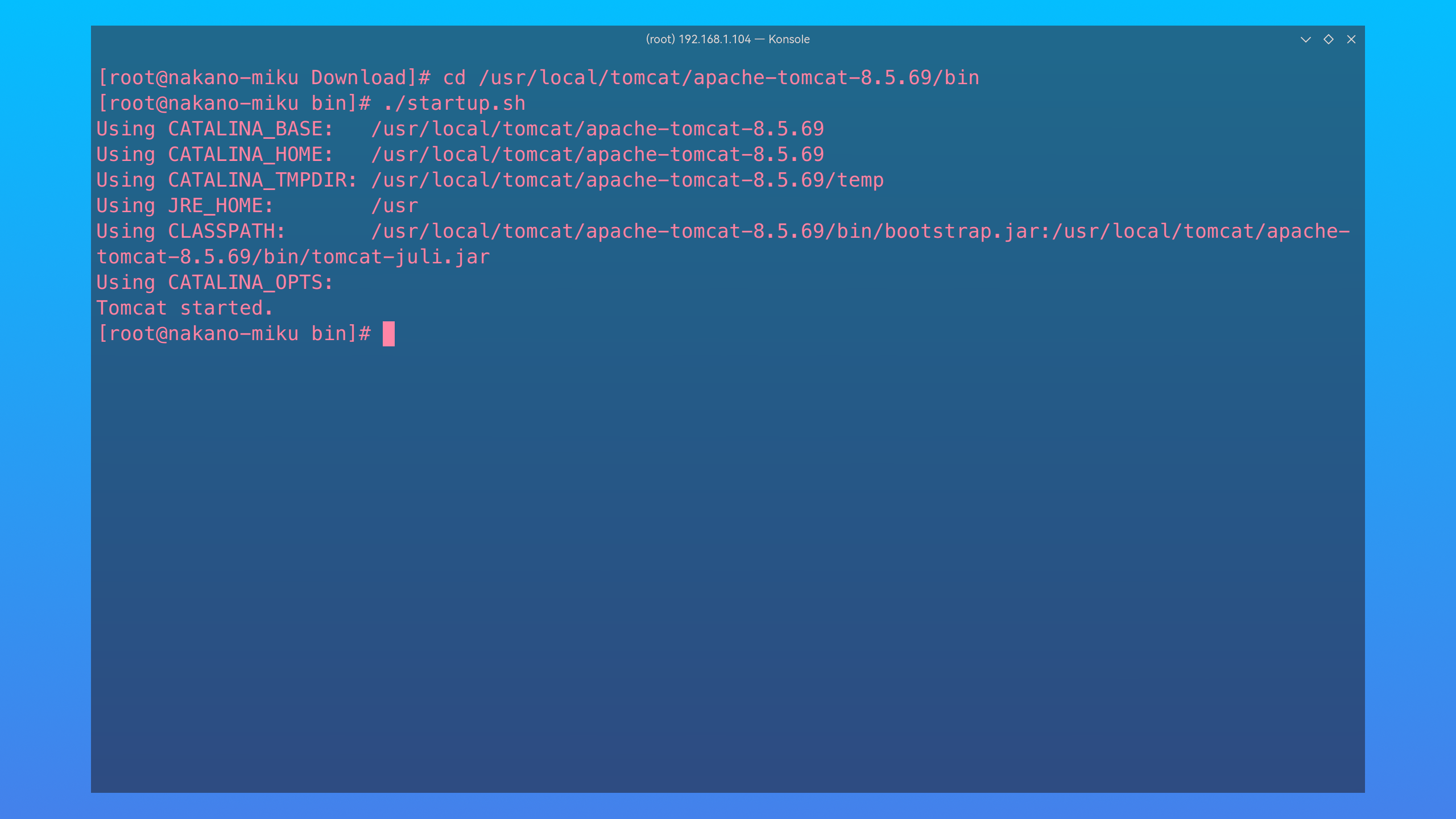
通过浏览器访问
localhost:8080或对应端口,验证是否成功。若看到以下页面即表示成功: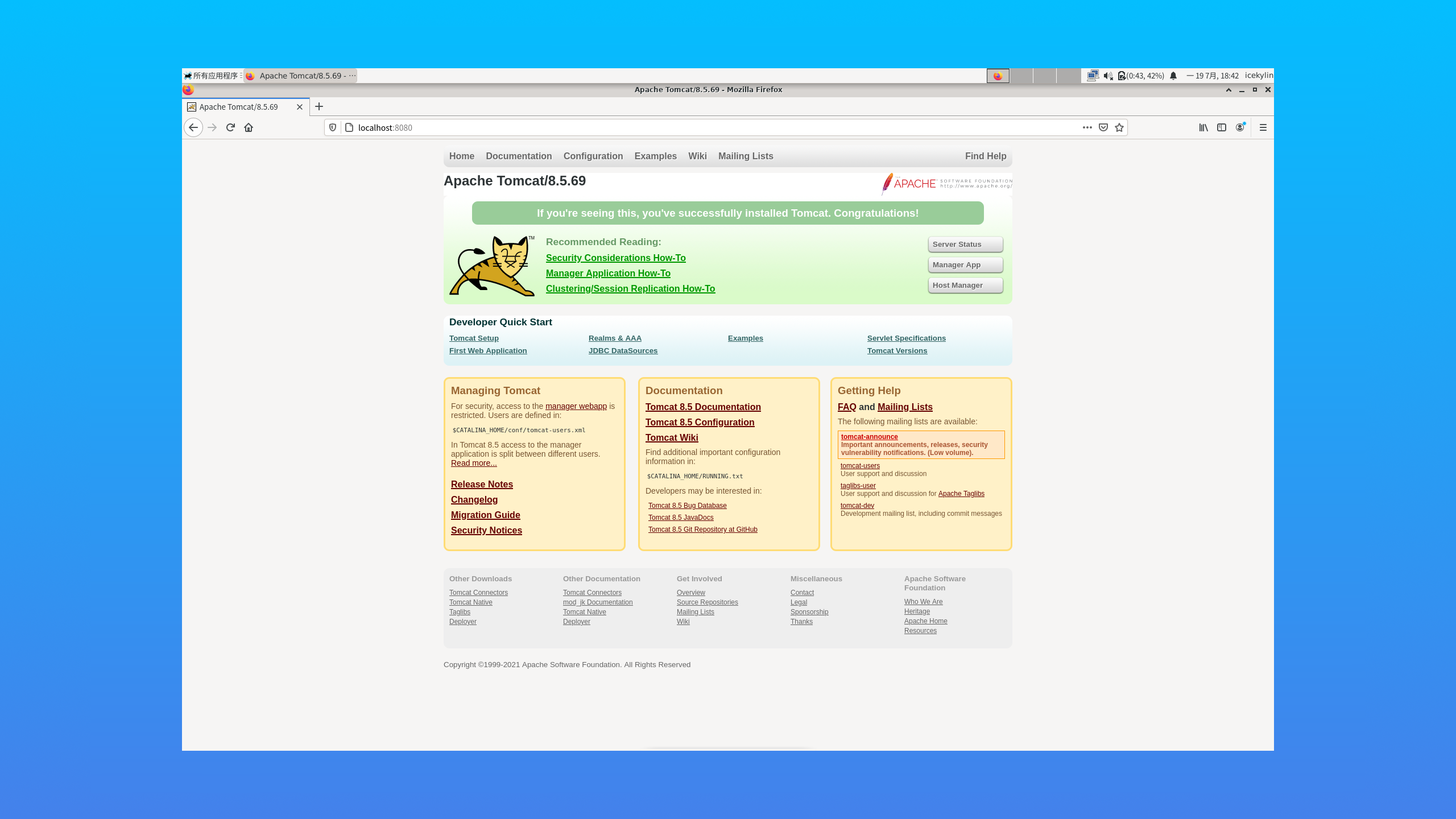
关闭 Tomcat:
./shutdown.sh1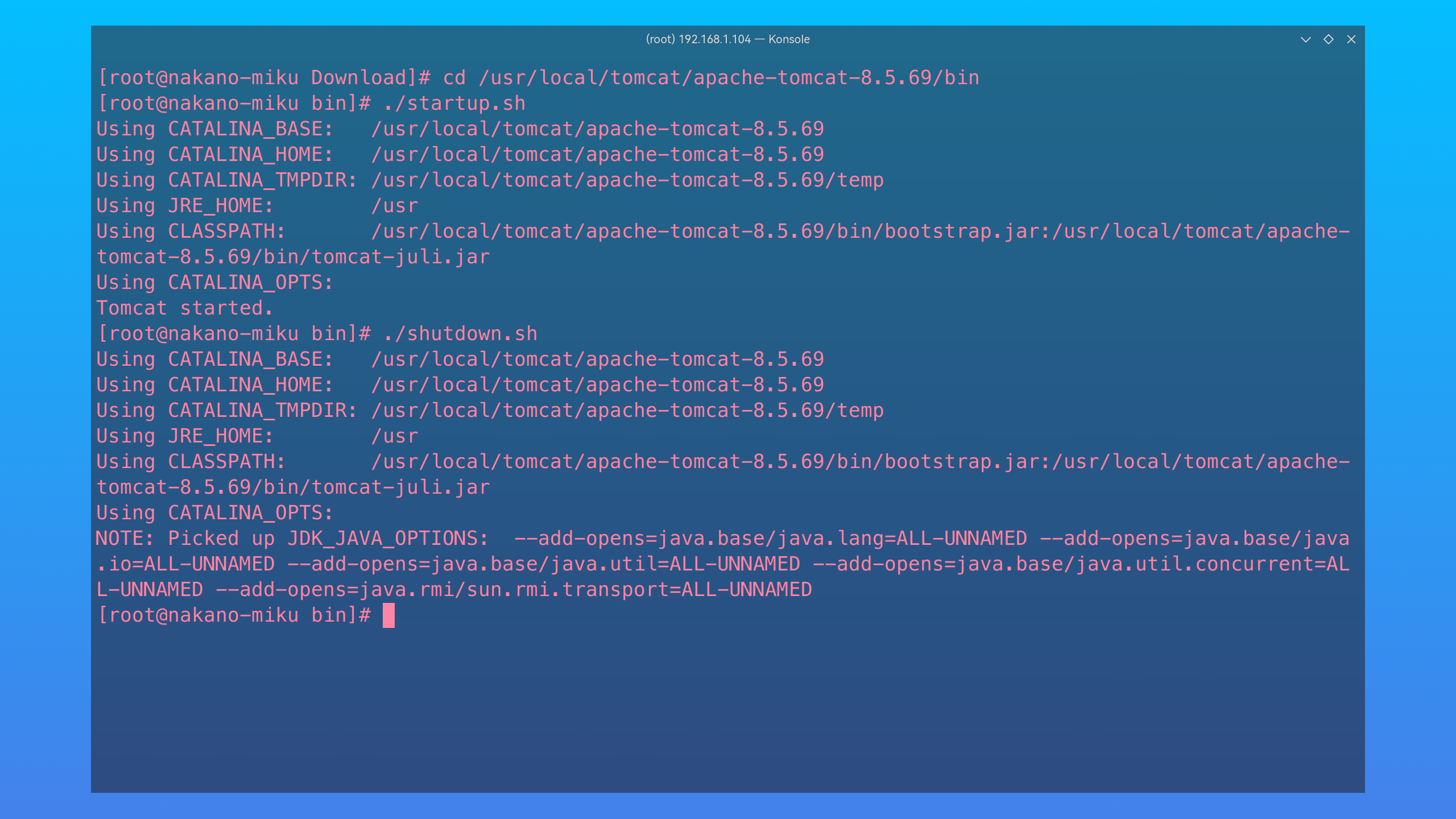
通过包管理器安装(9.x)
安装 Tomcat:
sudo dnf install tomcat1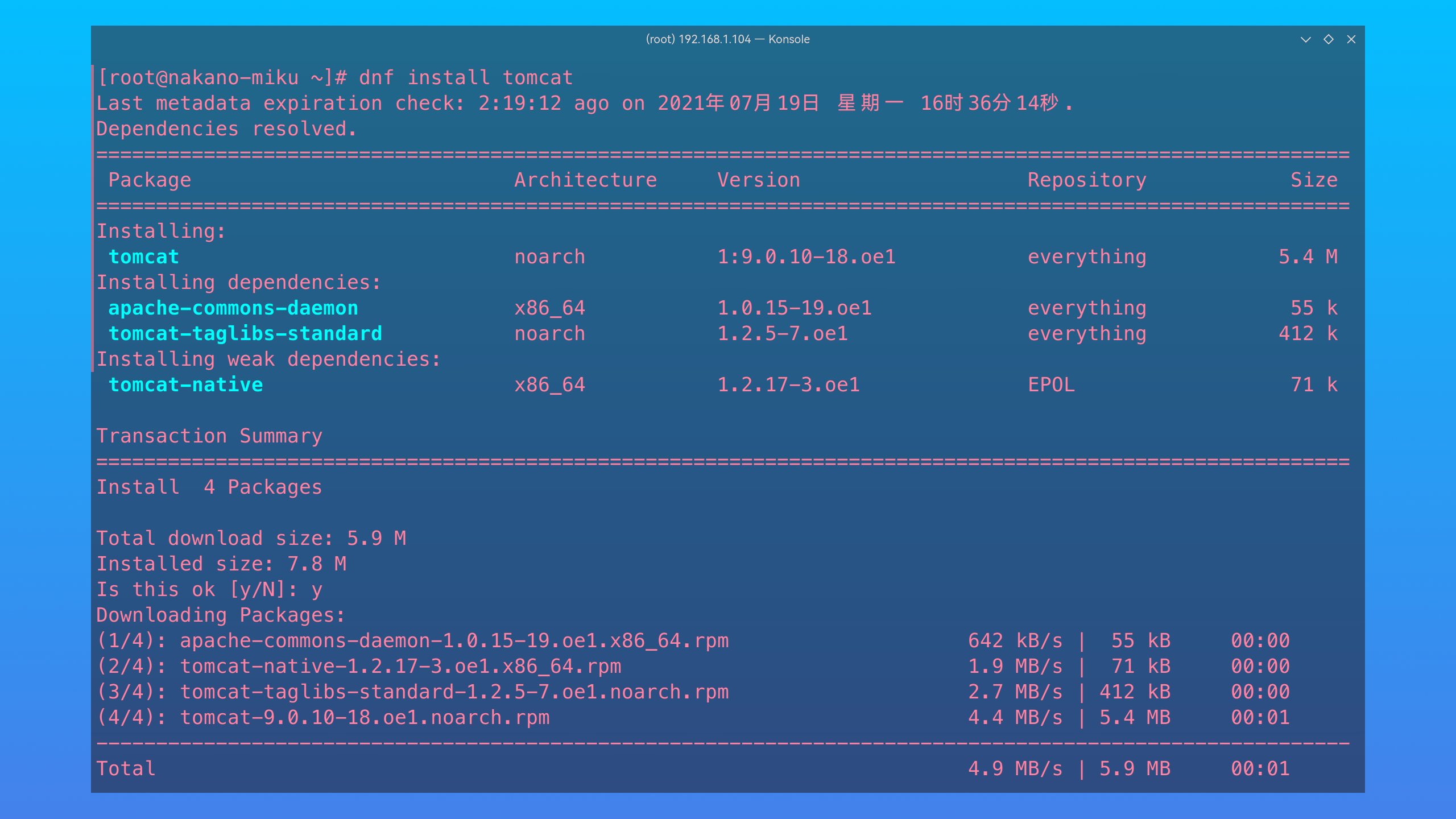
通过以下命令开启 Tomcat:
sudo systemctl start tomcat.service systemctl status tomcat.service1
2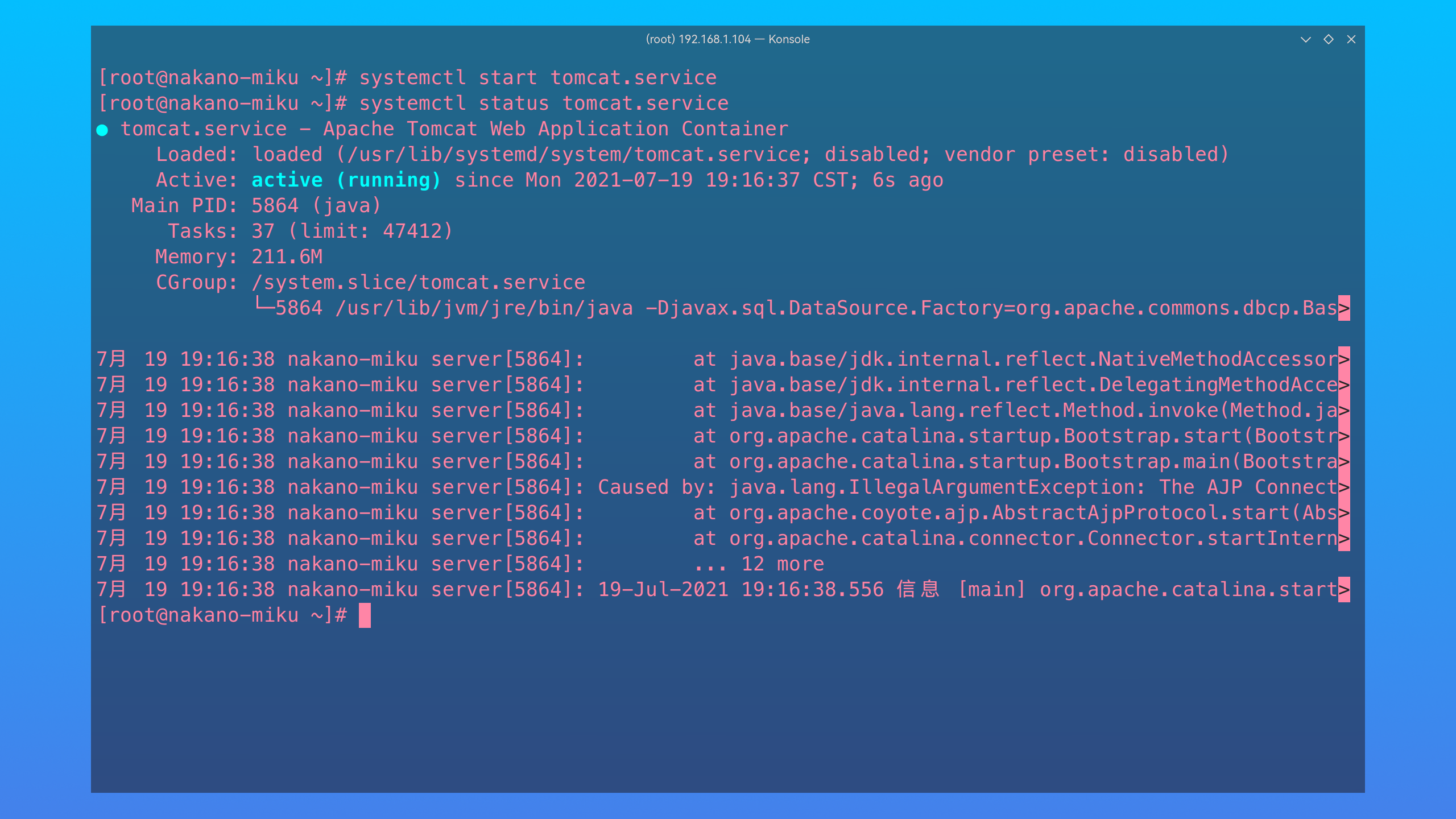
通过浏览器访问
localhost:8080或对应端口,验证是否成功。若看到以下页面即表示成功: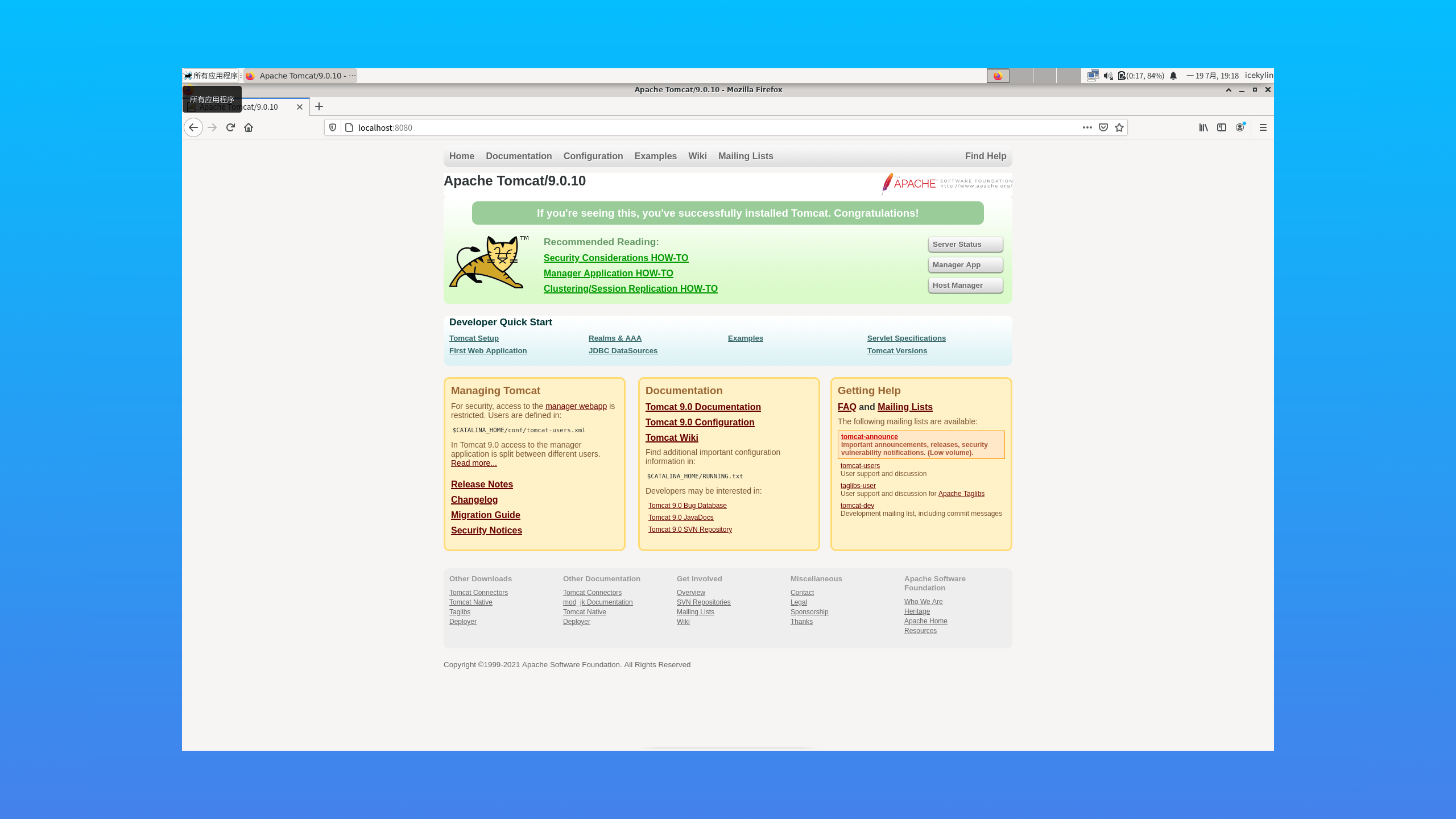
关闭 Tomcat:
sudo systemctl stop tomcat.service1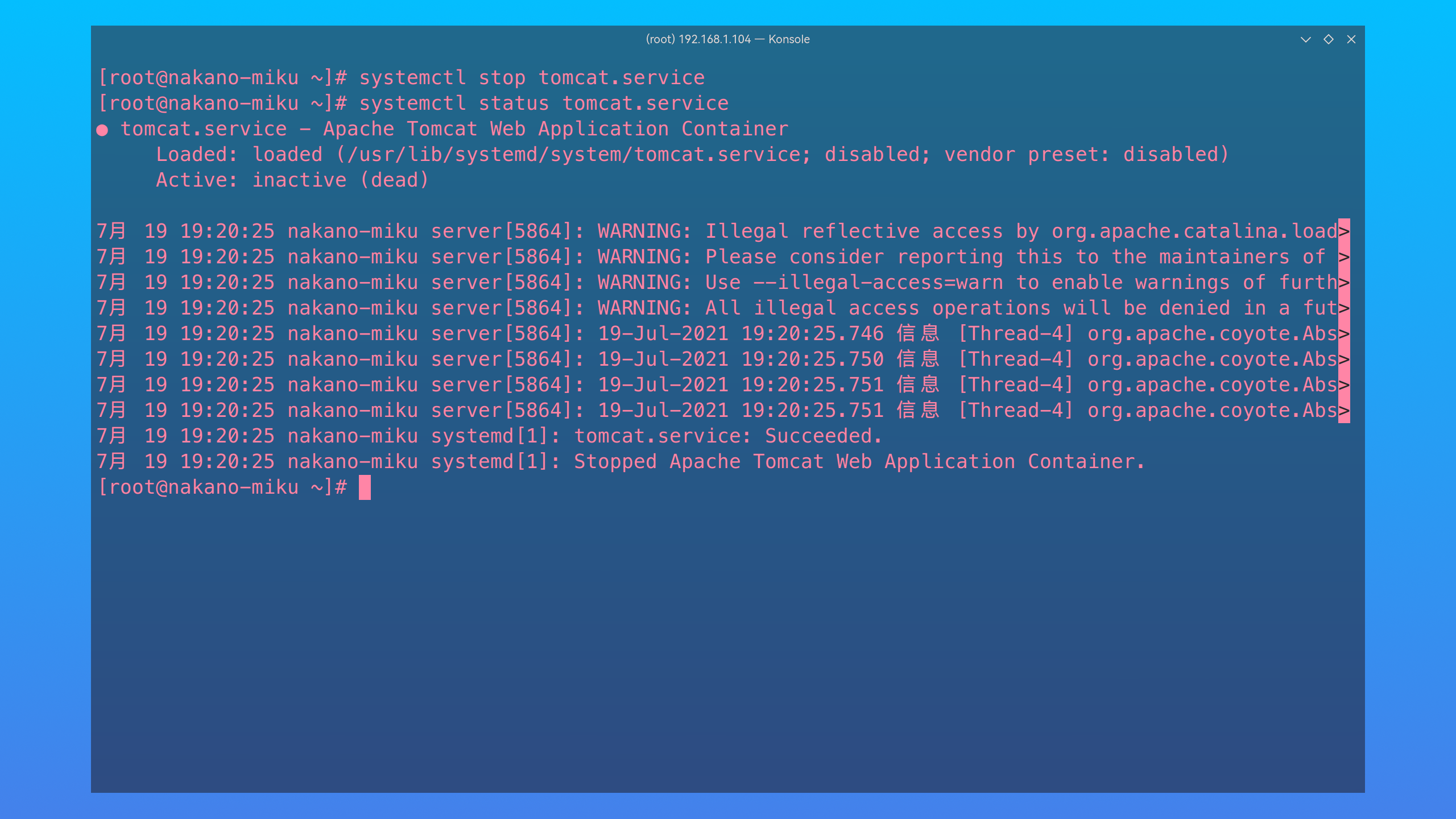
接下来...
🍻 恭喜!你已经成功在 openEuler 上部署了基本的 Tomcat 服务。如果您是初学者,可以从了解 Tomcat 基本的目录结构开始学习 Tomcat;如果您已经对 Tomcat 非常熟悉了,相信您很快就可以完成 Java Web 应用的部署。